「Apple Watch Series 3」のeSIM書き替え方法はコレ、好きなキャリアに変更可能

単体でLTE通信が可能なApple Watch Series 3 GPS + Cellularモデルを使う場合には、通信キャリアとの契約にApple Watch用の契約を追加する必要があります。キャリアから購入した場合はそれほど悩むこともなさそうですが、Appleストアから直接購入する場合だと「契約の変更やeSIMの書き換えはどうしたらいいんだ!?」と迷ってしまうかもしれません。答えは簡単で、「iPhoneのアプリだけで全部できる」というものでした。ドコモ、au、SoftBankの3キャリアともに同等の手順で申し込みできるようになっているのですが、この記事ではSoftBankの既存の契約にApple Watch用のデータプランを追加する手順を追ってみます。
Apple Watch Series 3 - Apple(日本)
https://www.apple.com/jp/apple-watch-series-3/
LTE通信機能を備えたApple Watch Series 3は、携帯電話・スマートフォンのSIMカードに相当する「eSIM」を本体のチップ内に持っており、その中の情報を書き替えることでキャリアの通信網にアクセスしてデータのやりとりを行うことが可能になります。そんなApple Watch Series 3をAppleのオンラインストアで予約していたGIGAZINE編集部ではある日、「Apple Watchの電話番号情報って、誰がどうやって書き込むんだ?自分でそんなことできるの?」という疑問が湧き起こりました。
そこでいろいろ調べてみたところ、ソフトバンクのサイト内で「Apple Watchモバイル通信サービス」の申し込みとApple Watchの登録を行う方法が公表されていることを発見。これによると、iPhoneの「Watch」アプリの中でSoftBankの契約を変更でき、さらにApple WatchのeSIMに情報を書き込んで通信網にアクセス開始できるようになっているとのこと。なお、利用料金は月額350円ですが、サービスに加入した月から6か月間は無料になるキャンペーンが実施されています。
Apple Watch モバイル通信サービス | お客さまサポート | モバイル | ソフトバンク
https://www.softbank.jp/mobile/support/apple-watch/data-com/
実際に登録してみた様子は以下のとおり。作業は大きく2つに分けて「契約内容の変更」と「Apple Watchの登録」に分かれています。
◆iPhoneの「Watch」アプリからSoftBankの契約内容を変更する
まずは新しいApple WatchをiPhoneとペアリングします。これまでと同様に、Apple Watchの画面に表示される球体のようなものをiPhoneのカメラで読み込ませてペアリングを行うのですが、Apple Watch Series 3では、画面に「iPhoneをApple Watchに近づけてください」というメッセージが表示されます。そしてiPhoneを近づけると、iPhoneの画面に「iPhoneを使用してこのApple Watchを設定。」というポップアップが表示されます。

画面の「続ける」をタップし、これまでと同様に球体をカメラでスキャンしてペアリング処理を行います。

Watchアプリの表示に沿って進めていくと、「モバイル通信設定」という初めて見る項目が現れました。ここで設定を行うと、詳しい情報や今のApple Watchで通信プランを使えるかどうかがわかるとのことなので、「モバイル通信を設定」をタップして次へと進みます。
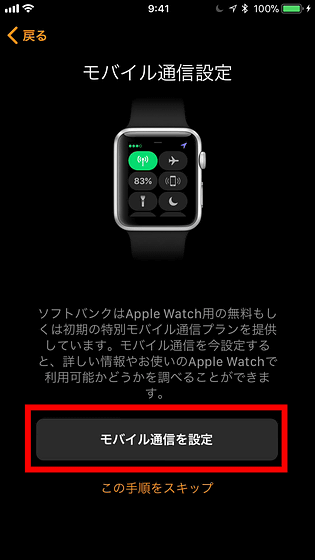
すると、SoftBankが提供している「My SoftBank」の画面が表示されました。通常でもMy SoftBankを使うことでいつでも契約内容の確認や変更が可能ですが、Watchアプリもこのサービスを利用することでSoftBank側の契約を適切なものに設定するというわけです。「さぁ、はじめよう!」をタップして次へ進みます。
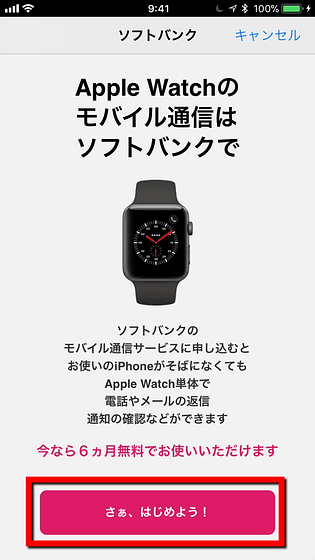
My SoftBankへのログインを行います。ネットワークへの接続はSoftBankの通信網でもWi-FiでもOKとのこと。
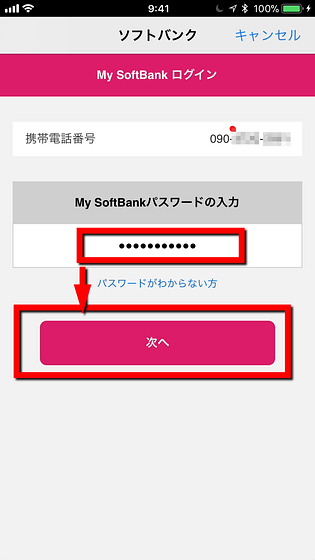
SoftBankが提供しているモバイル通信サービスは、月額350円でアクセサリー機器の通信をカバーするというプラン。IoT機器と同じ扱いとして、Apple Watchが取り扱われているというわけです。
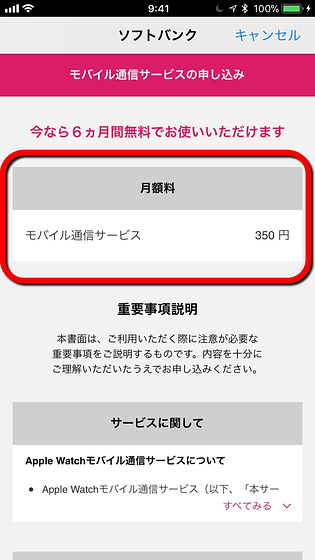
「サービスに関して」と「モバイル通信サービス6カ月無料特典」の記載を確認したら、ボックスにチェックを入れて「申し込む」をタップ。
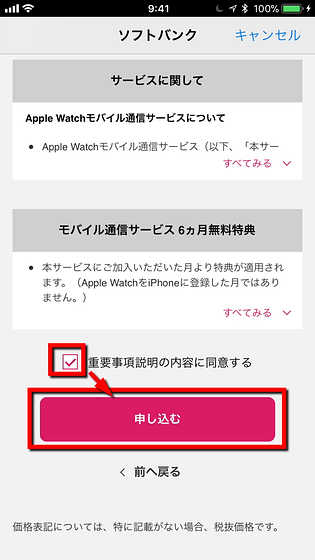
これでキャリアとの契約内容の変更が完了。次の手順からは実際にApple Watchをモバイル通信サービスに登録して使えるようにしていきます。
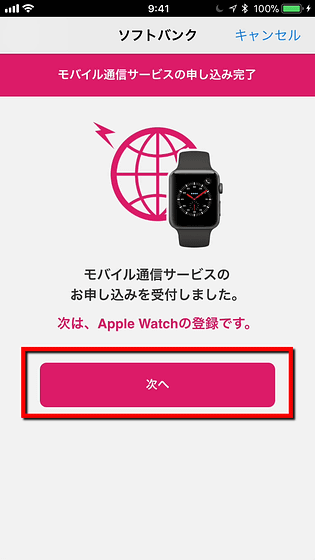
◆Apple Watchの登録
モバイル通信サービスに登録するApple Watchを選びます。画面には、登録を進めているApple Watchが表示されているはずなので、「登録する」をタップ。
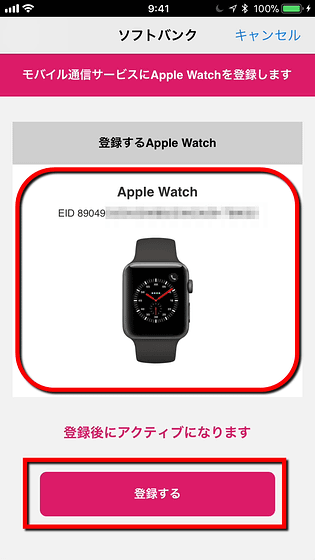
「手続きがすべて完了しました」という表示が出て、あっという間に登録が完了。Apple Watchの写真の上には、身に覚えがない電話番号が表示されていますが、実はこれは緊急発信時に用いられる電話番号となります。
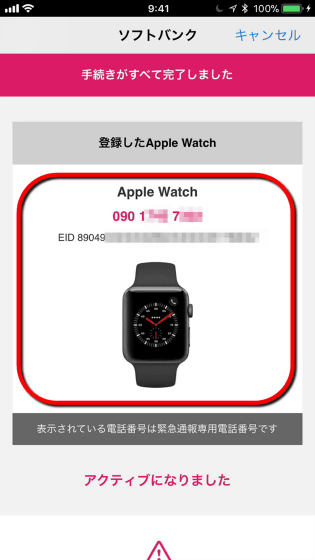
Apple Watchは、親機となるiPhoneと同じ番号で電話の発信と着信が可能ですが、Apple Watchから警察、消防、海上保安庁などの緊急機関へ発信する際に上記の番号が用いられます。
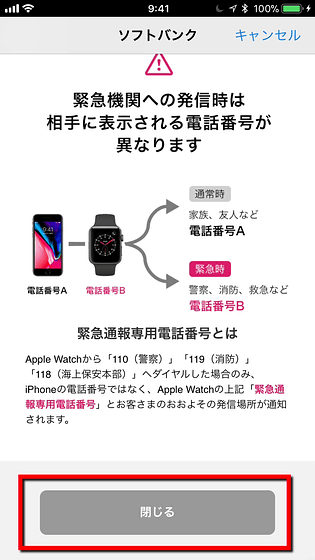
これでApple Watchに必要な設定は完了。「続ける」をタップすると、Apple Payの設定など、これまでと同じApple Watchを使い始めるための設定画面に移動します。
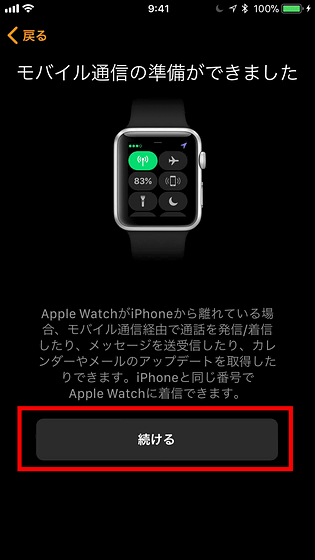
その後、iPhoneとApple Watchの同期が行われて……

「Apple Watch Appへようこそ」の画面が表示されれば、Apple Watch Series 3の使用準備が整いました。この状態でApple Watchは独自に通信することができるようになっています。
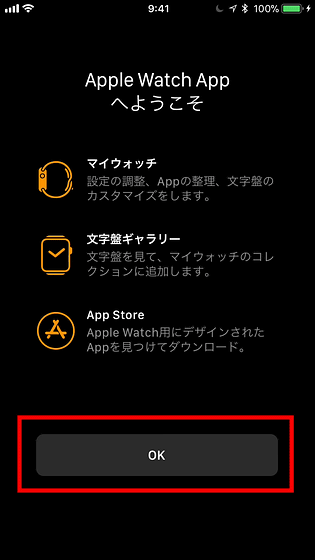
今回はSoftBankの契約で手順を追ってみましたが、基本的にはドコモもauも内容は同じ。詳細は各キャリアのサイトで確認することが可能です。なお、料金についてはドコモが月額500円、auが350円ですが、ドコモは2018年3月31日までに申し込みの場合は初回180日間無料、auは2018年12月31日までの初回申し込み時に限り最大で6カ月間無料になるキャンペーンが実施されています。
ワンナンバーサービス | サービス・機能 | NTTドコモ
https://www.nttdocomo.co.jp/service/one_number/
ナンバーシェア | サービス | Apple Watch | au
https://www.au.com/apple-watch/service/number-share/
・つづき
LTE通信が可能になった「Apple Watch Series 3」で電話の着信と発信を行ってみた - GIGAZINE

・関連記事
LTE対応になった「Apple Watch Series 3」が届いたので開封&速攻外観レビュー - GIGAZINE
「Apple Watch Series 3」が登場、セルラー対応でiPhoneなしの単体でもより便利に進化 - GIGAZINE
iPhone X/iPhone 8/Apple Watch Series 3/Apple TV 4Kなどが登場した「Apple Special Event」まとめ - GIGAZINE
Appleが満を持してスマートウォッチ「Apple Watch」を発表 - GIGAZINE
・関連コンテンツ
in レビュー, モバイル, ハードウェア, Posted by darkhorse_log
You can read the machine translated English article The eSIM rewriting method of "Apple Watc….












